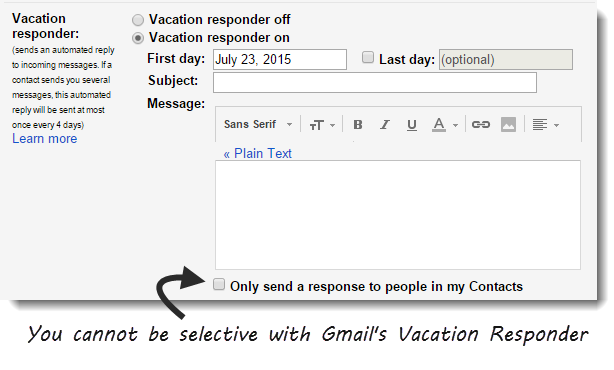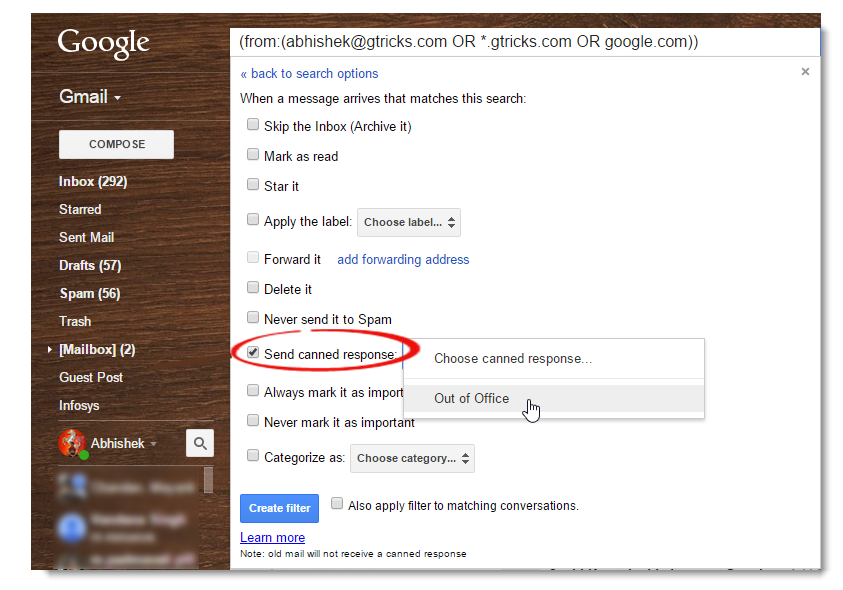Utwórz poza biurem na określone adresy w Gmailu
Rozważ scenariusz — jesteś na wakacjach i chcesz wysłać pocztę poza biurem jako automatyczną odpowiedź z Gmaila, ale tylko do określonych kontaktów.
Automatyczna odpowiedź Gmaila o nieobecności nie będzie działać w takiej sytuacji. Automatycznie odpowiada na wszystkie przychodzące wiadomości e-mail lub e-maile od Twoich kontaktów, ale nie tworzy filtrów. Możemy jednak użyć gotowych odpowiedzi, aby automatycznie odpowiedzieć tylko wybranym nielicznym.
Szablony odpowiedzi to szablony wiadomości e-mail w Gmailu, których możesz szybko użyć w dowolnym momencie. Dowiedz się więcej o nich tutaj.
Aby ustawić szablon wiadomości e-mail z automatyczną odpowiedzią, musimy najpierw aktywować funkcję odpowiedzi w puszkach:
1 Przejdź do ustawień Gmaila.
2 Wybierz zakładkę „Laboratorium". Tutaj masz listę dostępnych eksperymentalnych funkcji Lab.
3 Teraz poszukaj „Wybierz gotową odpowiedź…”. Włącz ją przyciskiem radiowym.
4 Kliknij Zapisz zmiany na dole strony.
Teraz możemy stworzyć dowolną ilość szablonów e-maili. Przejdź do Utwórz, napisz treść i z menu rozwijanego w prawym dolnym rogu wybierz Gotowa odpowiedź > Nowa gotowa odpowiedź, aby ją zapisać.
Za każdym razem, gdy chcesz użyć tej gotowej odpowiedzi, po prostu kliknij to samo menu rozwijane w oknie Utwórz> Gotowa odpowiedź> Wstaw.
Teraz stworzymy filtr do automatycznego wysyłania odpowiedzi jako gotowej odpowiedzi na wybrane adresy
Filtry to potęga Gmaila. Pozwalają tworzyć niestandardowe reguły, dzięki którym możesz zrobić praktycznie wszystko w swojej skrzynce pocztowej. Stworzymy filtr, aby pogrupować użytkowników i automatycznie wysłać naszą odpowiedź w puszkach. Wykonaj następujące kroki:
1 Przejdź do rozwijanego ekranu wyszukiwania Gmaila
2 W kryteriach wyszukiwania umieść adresy e-mail współpracowników oddzielone operatorem OR. W wyszukiwaniu możesz również użyć symbolu wieloznacznego. Na przykład: *@ABCcompany.com LUB jan.kowalski@gmail.com LUB @yahoo.com wyszukiwanie spowoduje wyświetlenie wiadomości od dowolnej osoby z firmy ABC i Jana Kowala oraz wszystkich, których adres e-mail kończy się na yahoo.com.
3 Kliknij „Utwórz filtr z tym wyszukiwaniem”
4 Zaznacz pole „Wyślij odpowiedź w puszkach” i wybierz szablon odpowiedzi w puszkach z listy rozwijanej. Kliknij „Utwórz filtr”.
To wszystko! Udało Ci się pomyślnie utworzyć automatyczną odpowiedź e-mail „Poza biurem” dla wybranych osób.
Powiązane: Dodaj swoje wyszukiwania do zakładek w Gmailu